Microsoft Word adalah aplikasi yang paling banyak digunakan untuk menulis. Banyak dokumen yang dibuat dengan Microsoft Word seperti undangan, surat resmi, artikel, jurnal, skripsi, dan banyak lainnya. Aplikasi bawaan dari Microsoft ini memiliki banyak menu yang bisa membantu pengguna untuk menulis dengan lebih baik. Selain itu, aplikasi ini juga memiliki tampilan yang mudah dipelajari dan digunakan. hal ini bertujuan agar para pengguna bisa merasa nyaman saat menulis.
Ada banyak tipe dari Microsoft Word, contohnya: Microsoft Word 2003, Microsoft Word 2007, Microsoft Word 2010, Microsoft Word 2013, Microsoft Word 2016 dan yang terbaru 2019. Di indonesia jenis yang masih sering dan banyak digunakan adalah Microsoft Word 2007, 2010, dan 2013. Perubahan di setiap versi yang baru biasanya hanya bertambah dibagian menu dan fitur. Tidak banyak hal yang berubah di tampilan dan tema dari aplikasi ini.
Kadang kita mengalami kesalahan saat mengetik kata yang ada di dalam MS Word. Hal ini bisa disebabkan karena kita memang tidak tahu atau salah menuliskan ejaan yang benar. Untuk mengatasi kasus seperti ini MS Word menyediakan opsi yang dapat digunakan untuk mengganti semua kata atau kalimat yang salah secara sekaligus tanpa harus mengganti satu-persatu. Pada artikel kali ini penulis akan membagikan cara mudah mengganti banyak kata atau kalimat secara sekaligus di Word 2013.
Langkah:
1. Masuk ke aplikasi Microsoft Word, buat dokumen baru atau buka dokumen yang sudah ada.
2. Pilih menu Replace yang ada di bagian sisi kanan atas layar MS Word.
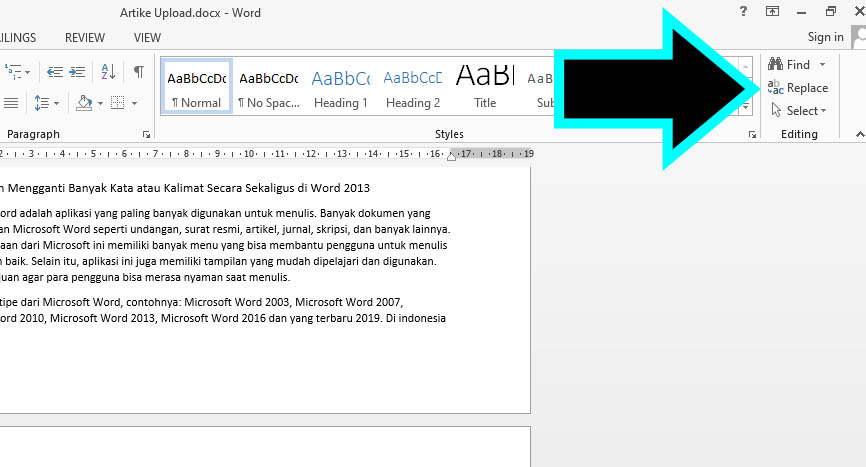
3. Kamu akan menemukan tabel Find and Replace yang akan muncul secara otomatis.
4. Isi kolom Find what untuk menemukan kata atau kalimat yang ingin diganti.
5. Selanjutnya, isi kolom Replace with dengan kata atau kalimat yang baru.
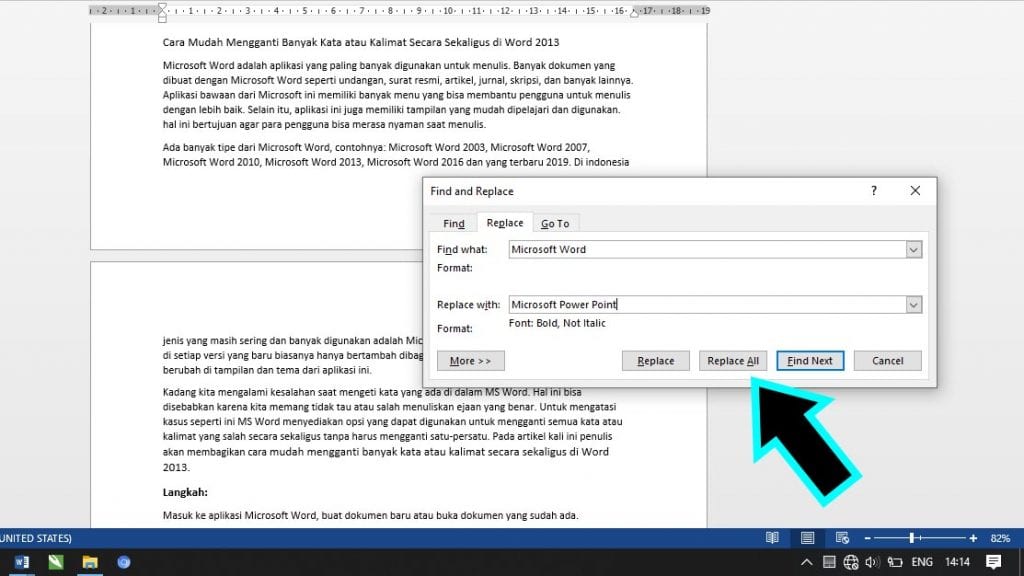
6. Klik Replace All untuk mengganti semua kata atau kalimat yang sudah dipilih.
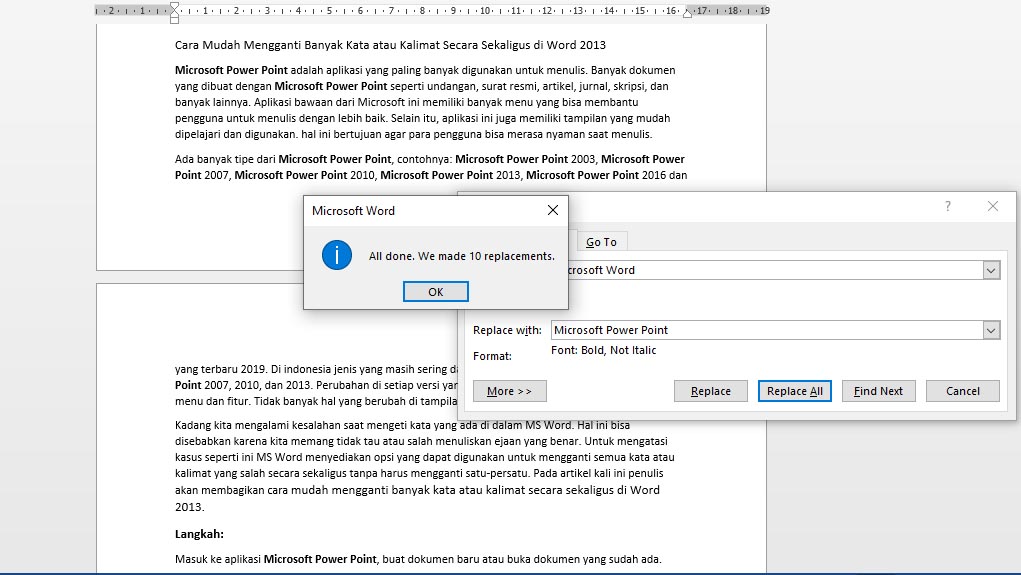
7. Selesai.
Itulah cara mudah mengganti banyak kata atau kalimat secara sekaligus di Word 2013. Selamat mencoba.
















